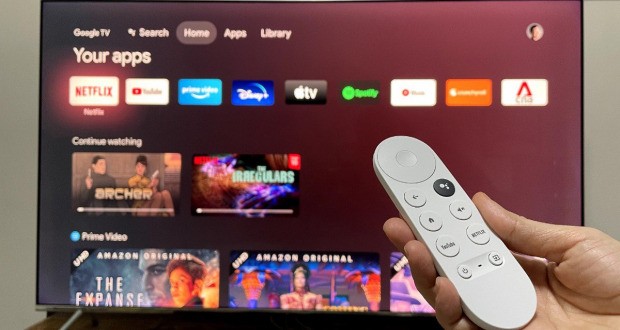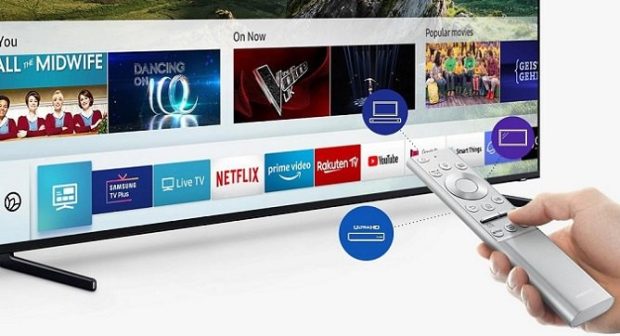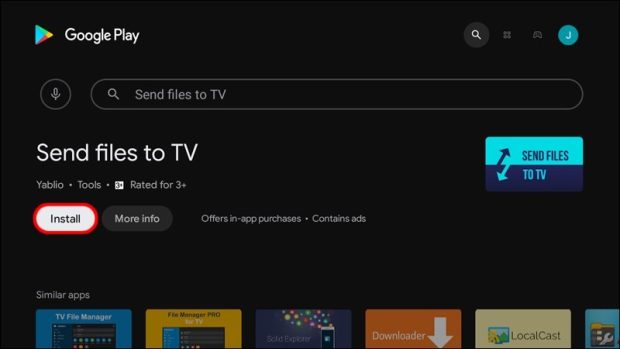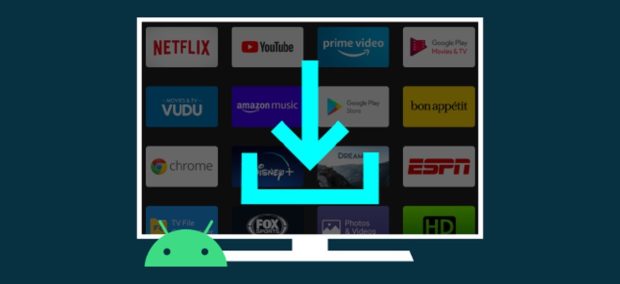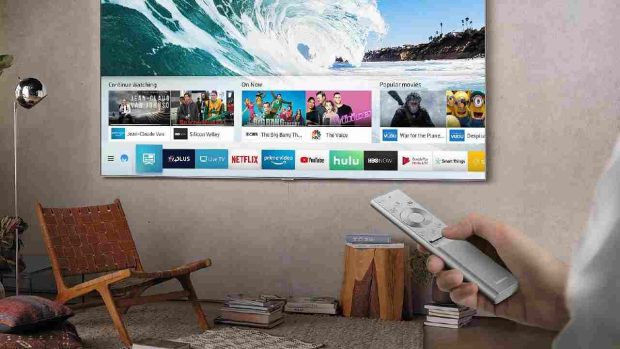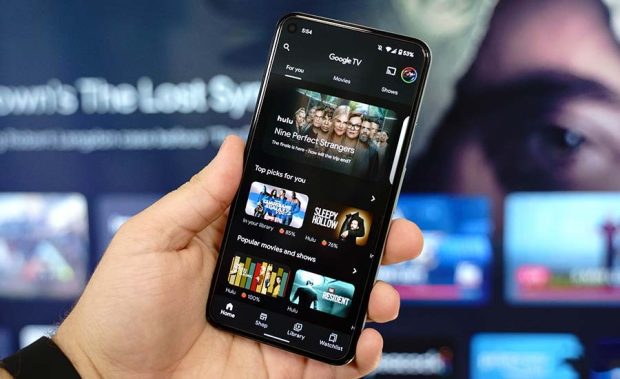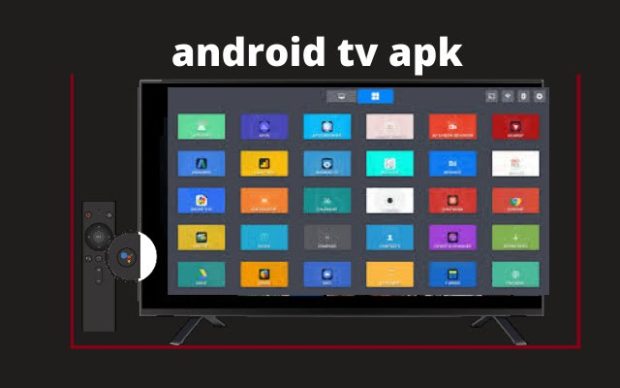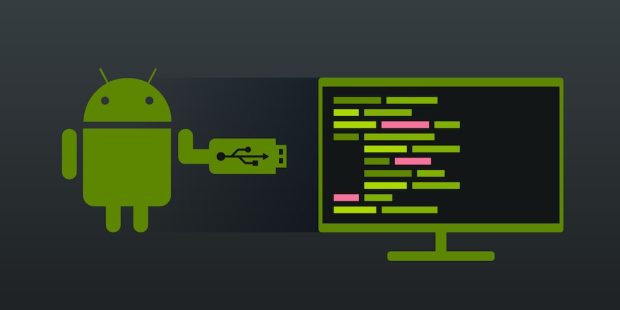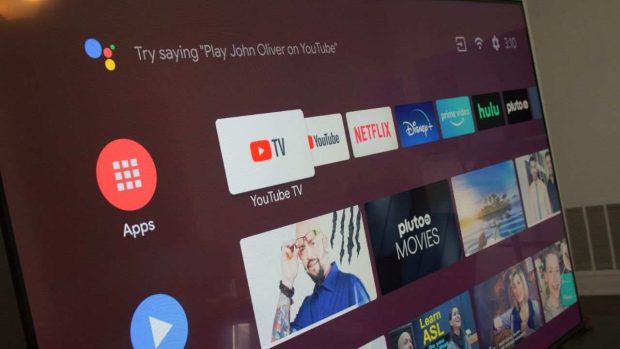روشهای متفاوتی برای نصب برنامه های اندرویدی روی تلویزیون هوشمند وجود دارد. ما در اینجا به آموزش 5 مورد از آنها خواهیم پرداخت.
یکی از اولین کارهایی که باید پس از خرید یک تلویزیون هوشمند انجام دهید، نصب برنامههای مختلف است. نصب برنامه از قابلیتهای اصلی تلویزیونهای هوشمند محسوب میشود و تمامی تلویزیونهای هوشمند جدید به شما امکان نصب برنامهها را میدهند.
همچنین میتوان از این ابزار هوشمند برای وبگردی، بازی، تماس ویدیویی و موارد دیگر استفاده کرد. این تجربه توسط برنامهها، بهویژه برای پلتفرمهایی مانند اندروید، بیشتر نیز میشود.
هر تلویزیون هوشمند برنامه و فروشگاه مخصوص خود را دارد و بسته به برند سازنده از سیستم عامل متفاوتی استفاده میکند. برای مثال، در تلویزیونهای اندرویدی میتوانید از طریق فروشگاه گوگل پلی، به نصب بازی و نرمافزار دلخواه خود بپردازید. توجه داشته باشید که همه برنامههای موجود در گوگل پلی قابل نصب روی تلویزیونهای اندرویدی نیستند.
دسترسی به محتوای ویدیویی موجود از طریق سرویسهای پخش آنلاین مانند Netflix، Hulu و Disney+ تقاضا برای تلویزیونهای هوشمند را افزایش داده است. Android TV گوگل و سیستم عامل آمازون Fire OS بهدلیل مقرون به صرفه بودن و در دسترس بودن، از محبوبترین پلتفرمها در بین برندها هستند.
این مقاله با معرفی و آموزش چندین روش برای نصب برنامه های اندرویدی روی تلویزیون هوشمند، شما را راهنمایی میکند. قابل ذکر است که این روشها برای تلویزیونهای هوشمندی که دارای تایزن سامسونگ، webOS الجی، tvOS اپل، Roku و سایر رابطهای تلویزیون غیراندروید هستند، اعمال نمیشود.
1. نصب اپلیکیشن روی اندروید تی وی با گوگل پلی
سادهترین راه برای نصب یک برنامه اندروید در تلویزیون هوشمند، استفاده از فروشگاه برنامه است. درست مانند یک تلفن هوشمند یا تبلت اندرویدی، صفحهنمایشهای دارای رابط Android TV یا Google TV با فروشگاه گوگل پلی از پیش نصب شده ارائه میشوند.
برای نصب برنامههای Android TV، برنامه را در داخل فروشگاه پلی در تلفن اندرویدی خود جستجو کرده و تلویزیون را از لیست دستگاههای پشتیبانیشده انتخاب کنید. برای نشان دادن تلویزیون در این لیست، اطمینان حاصل کنید که تلویزیون و تلفن هوشمند شما به یک حساب گوگل متصل هستند.
همچنین میتوانید برنامه را با جستجوی مستقیم آن در تلویزیون اندرویدی نصب کنید. برای این کار تنها کافیست در بخش برنامهها در Android TV فروشگاه گوگل پلی را انتخاب کنید. این فرآیند در رابط Google TV سادهتر است و به شما امکان میدهد برنامهها را مستقیماً از منوی برنامهها جستجو کنید.
بلافاصله بعد از برگزیدن برنامه دلخواه، با انتخاب گزینه install میتوانید برنامه مورد نظر خود را دانلود کنید. اما در برخی مواقع امکان دانلود و نصب برنامههایی چون گوگل کروم در اندروید تی وی وجود ندارد.
قابل ذکر است که همه تلویزیونهای هوشمند که از سیستمعامل اندروید بهره میبرند، با فروشگاه Google Play از پیش نصب شده عرضه نمیشوند، زیرا گوگل از تولیدکنندگان میخواهد که هزینه صدور گواهینامه خاصی را برای هر واحد بپردازند. در چنین حالتی ممکن است مجبور شوید به بارگذاری دستی جانبی (دانلود و نصب فایل APK) بر تلویزیون روی بیاورید.
2. نصب برنامه های اندرویدی روی تلویزیون هوشمند با استفاده از درایو USB
اکثر تلویزیونهای هوشمند دارای پورتهای USB هستند که به شما امکان میدهند رسانه را از یک هارد USB یا درایو انگشت شست پخش کنید. از همان رابط USB نیز میتوان برای بارگذاری جانبی برنامهها روی اندروید تی وی استفاده کرد.
برای شروع نصب، به یک فایل نصب کننده اندروید با فرمت APK (مشابه یک فایل EXE در ویندوز) نیاز دارید که بتوان آن را از منابع آنلاین معتبر مانند APKMirror دانلود کرد. توصیه میکنیم از دانلود فایلهای APK از منابع غیرمعتبر و ناشناس خودداری کنید، زیرا ممکن است خراب، بدافزار یا ویروسی باشند.
وقتی برنامه مورد نظر را در APKMirror جستجو میکنید، توجه داشته باشید که برنامههای اندرویدی که برای گوشیهای هوشمند و تبلتها در نظر گرفته شدهاند ممکن است به درستی در صفحههای بزرگتر مانند تلویزیون اجرا نشوند. پس حتما برنامه مناسب تلویزیون هوشمند را که با نماد تلویزیون در کنار نام بسته برنامه مشخص شده است، دانلود کنید.
پس از دانلود آخرین نسخه برنامه، آن را از رایانه شخصی خود به درایو USB منتقل کنید. اگر فایل APK را روی گوشی هوشمند خود دانلود کردهاید، آن را با استفاده از دانگل به درایو USB منتقل کنید.
در مرحله بعد، درایو USB را به تلویزیون هوشمند وصل کنید و با استفاده از کنترل تلویزیون، File Manager را برای مشاهده محتویات درایو انتخاب کنید. سپس به پوشهای که فایل APK را در آن ذخیره کردهاید بروید و دکمه OK روی کنترل را فشار دهید تا فایل باز شود.
ممکن است از شما خواسته شود که به نصب فایلها از File Manager دسترسی بدهید. در این حالت دکمه Allow را انتخاب کرده و سپس OK را فشار دهید. در مرحله بعد برنامه را نصب کنید. برنامه نصب شده اکنون در لیست برنامههای تلویزیون هوشمند شما در دسترس خواهد بود.
اگر لیست برنامهها در اندروید تی وی شما به راحتی قابل دسترسی نیست، میتوانید ATV Launcher که یک کشوی برنامه را به هر تلویزیون مبتنی بر سیستم عامل اندروید اضافه میکند، بارگذاری کنید.
برای صرفه جویی در تلاش بارگذاری مکرر برنامهها روی تلویزیون با استفاده از درایو USB، میتوانید برنامه Aptoide TV را نیز به همین روش دانلود و نصب کنید. Aptoide TV یک فروشگاه اپلیکیشن است که بهطور خاص برای اندروید تی وی هایی که بهصورت پیشفرض گوگل پلی را ندارند، طراحی شده است.
3. نصب برنامه های اندرویدی روی تلویزیون هوشمند با استفاده از تلفن همراه
اگر یک گوشی اندرویدی داشته باشید، آنگاه نصب کردن اپلیکیشنها روی اندروید تی وی شما نیز بسیار آسان خواهد بود. پیش از شروع باید فایل APK موردنظر را بر روی گوشی خود، دانلود کنید. APK مخفف Android Application Package و قالب فایلی است که اندروید از آن برای توزیع و نصب برنامهها استفاده میکند.
برای نصب برنامه از طریق گوشی، ابتدا باید Developer Options را در تلویزیون خود فعال کنید. به تنظیمات در اندروید تی وی خود رفته و به قسمت About (یا تنظیمات > سیستم > درباره در واحدهای خاص) بروید.
سپس به پایین اسکرول کنید تا شماره ساخت را بیابید و دکمه OK روی کنترل را هفت بار فشار دهید تا Developer Options فعال شود. اکنون، یک مرحله به عقب برگردید و به گزینههای برنامهنویس بروید.
در اینجا، «اشکالزدایی USB» را پیدا کرده و فعال کنید. سپس، در تلویزیون هوشمند خود به تنظیمات شبکه بروید و آدرس IP تلویزیون خود را در شبکه Wi-Fi فعلی یادداشت کنید.
فایل APK برنامه مربوطه را در تلفن خود دانلود کنید و مطمئن شوید که به همان شبکه Wi-Fi متصل است. بعد، Easy Fire Tools را در تلفن هوشمند اندرویدی خود دانلود و باز کنید. روی دکمه منو (سه نوار موازی) در بالا سمت چپ، Settings ضربه بزنید و سپس به پایین به تنظیمات اتصال بروید.
در اینجا آدرس IP تلویزیون را همانطور که در بالا ذکر شد وارد کنید. اکنون از منو روی Sideload و سپس روی نماد پلاگین در گوشه سمت راست بالا ضربه بزنید. وقتی دوشاخه سبز شد، گزینه Custom APK file را انتخاب کرده و APK دانلود شده را باز کنید. با این کار نصب برنامه در تی وی هوشمند شما آغاز میشود.
4. نصب برنامه های اندروید روی تلویزیون آمازون فایر
سیستمعامل آمازون اساساً مبتنی بر اندروید است، این بدان معناست که میتوانید برنامههای اندرویدی را روی همه دستگاههای Fire TV نصب کنید، از جمله دستگاههایی که آمازون مجوز میدهد اما تولید نمیکند. این معمولاً زمانی مورد نیاز است که یک برنامه در فروشگاه آمازون در دسترس نباشد و یا برنامه محدود به منطقه باشد.
دستگاههای Fire TV همچنین دارای یک فروشگاه برنامه داخلی هستند که از بخش «یافتن» رابط قابل دسترسی است. در بخش Find، میتوانید از جستجو برای فهرست کردن برنامهها استفاده کنید یا برای جستجو و دانلود برنامهها به Appstore بروید.
اگر برنامهای در فروشگاه Fire TV در دسترس نیست، میتوانید از درایو USB برای بارگذاری جانبی برنامهها استفاده کنید. توجه داشته باشید که قبل از نصب برنامه، باید نصب از منابع ناشناخته مانند درایو USB را فعال کنید.
برای این کار به تنظیمات و سپس به قسمت «My Fire TV» بروید، سپس به قسمت About و به نام مدل دقیق دستگاه Fire TV خود بروید. دکمه OK را روی کنترل هفت بار فشار دهید تا پیامی روی صفحه نمایش داده شود: شما اکنون یک توسعه دهنده هستید.
پس از دیدن این پیام، به عقب برگردید و اکنون گزینههای برنامه نویس را در قسمت About مشاهده خواهید کرد. گزینههای برنامهنویس را انتخاب کنید، به پایین بروید تا «برنامهها از منابع ناشناس» را بیابید. سپس OK را روی کنترل فشار دهید تا گزینه روشن شود.
هنگامی که اجازه نصب برنامهها از منابع ناشناخته را دادید، میتوانید از همان روشی که در قسمت دوم ذکر شد، برای نصب برنامهها با استفاده از درایو USB پیروی کنید.
5. استفاده از ABD برای نصب اپلیکیشن روی تلویزیون هوشمند
ADB ابزار قابل توجهی است که میتواند کارهای بسیاری از جمله نصب و بارگذاری از راه دور برنامهها را انجام دهد. استفاده از این ابزار روش مشابهی برای بارگذاری جانبی برنامههای اندرویدی است که با رایانههای Windows، Mac یا Linux کار میکند.
Android Debug Bridge که با نام ADB اندروید یا پل اشکال زدایی اندروید نیز شناخته می شود، یک ابزار تحت خط فرمان جهت ارتباط و کنترل شبیه ساز (Emulator) یا دستگاه اندرویدی متصل به سیستم است. با استفاده از شبیهساز اندروید میتوانید برنامه خود را در نسخههای مختلف دستگاههای اندرویدی با اندازههای مختلف صفحه نمایش آزمایش کنید.
شما ابتدا باید اطمینان حاصل کنید که ADB را در کامپیوتر خود نصب و راهاندازی کردهاید. سپس باید گزینههای مربوط برنامه نویسی را در دستگاه اندروید تی وی خود فعال کنید. میتوانید با رفتن به منوی تنظیمات و سپس اسکرول کردن به سمت About این کار را انجام دهید.
در پایین این منو عبارت Build را پیدا کرده و چندین بار روی آن کلیک کنید تا اعلان toast را نمایش داده شود. این اعلان به شما خواهد گفت که چند کلیک برای فعال کردن حالت Developer باقی مانده است. در ادامه با پیروی از مراحل زیر میتوان برنامهها را از طریق ADB دانلود کرد:
- به منوی تنظیمات اصلی برگردید و روی ورودی جدیدی با عنوان Developer Options کلیک کنید.
- به بخش USB Debugging رفته و آن را فعال کنید.
- اندرویدی تی وی خود را با کابل به USB کامپیوتر متصل کنید.
- به پوشهای که قصد دارید فایل APK را روی آن نصب کنید بروید و کلید Shift را از صفحه کلید نگه دارید.
- راست کلیک کنید و سپس گزینه Open command windows here را انتخاب کنید.
- اکنون پنجرهای باز میشود، درون آن عبارت «ABD devices» را تایپ کنید و کلید Enter را فشار دهید.
- پس از اتصال اندروید تی وی با عنوان device در کامپیوتر، تنها کافیست از دستور «adb install apkname.apk» برای نصب فایل Apk مورد نظر خود استفاده کنید.
 گجت نیوز آخرین اخبار تکنولوژی، علم و خودرو
گجت نیوز آخرین اخبار تکنولوژی، علم و خودرو